疫情期间,支付宝推出了健康码。省了很多人找不到的尴尬,健康码可以添加到桌面。该怎么添加呢?下面小编就为大家带来支付宝健康码添加到桌面的具体设置方法,想知道的话就来看看吧。
支付宝健康码怎么添加到桌面?支付宝健康码添加到桌面的步骤方法

1、首先,打开“支付宝”。
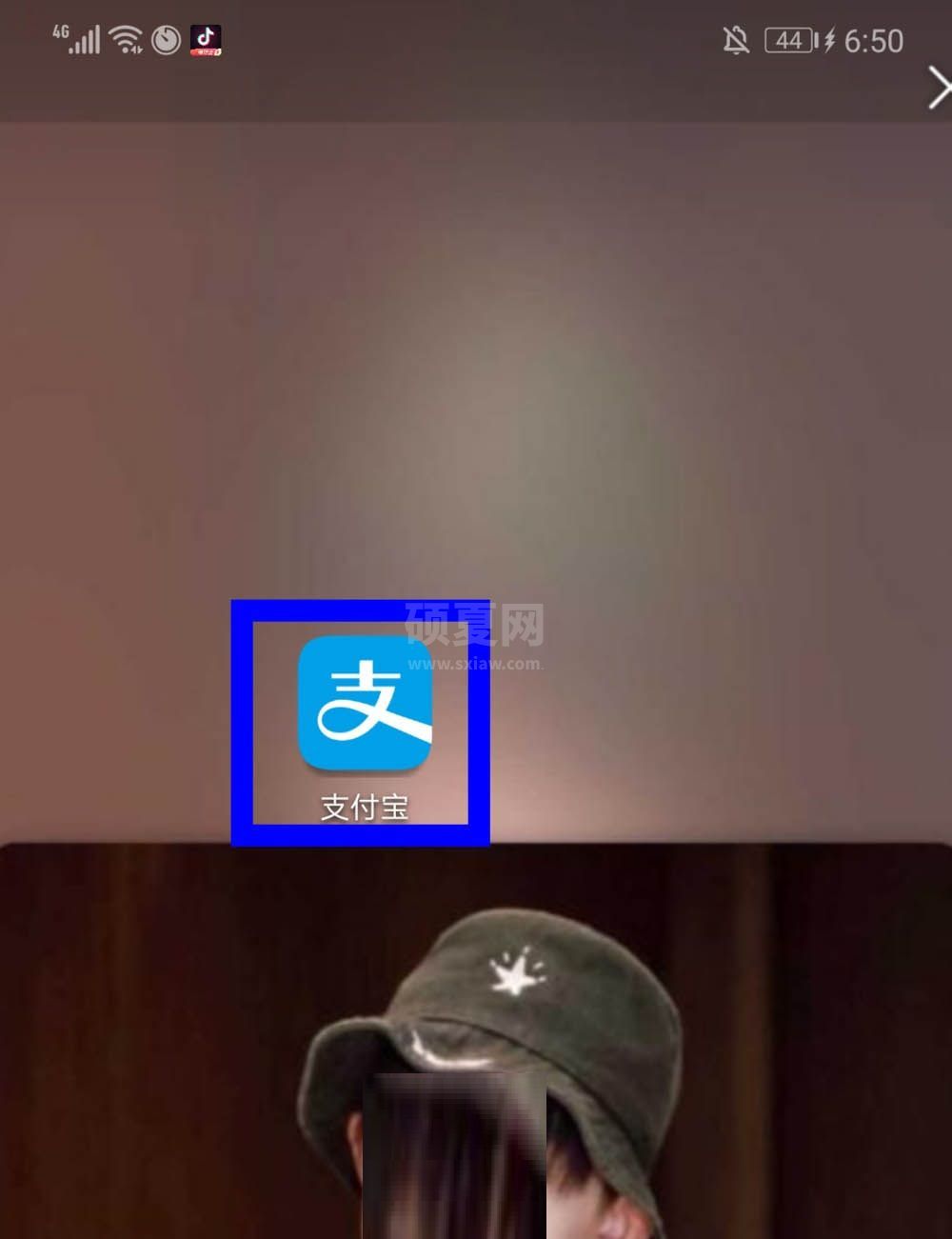
2、点击右上角的“卡包”。

3、如果卡片较多,向下拉,找到“证件”。
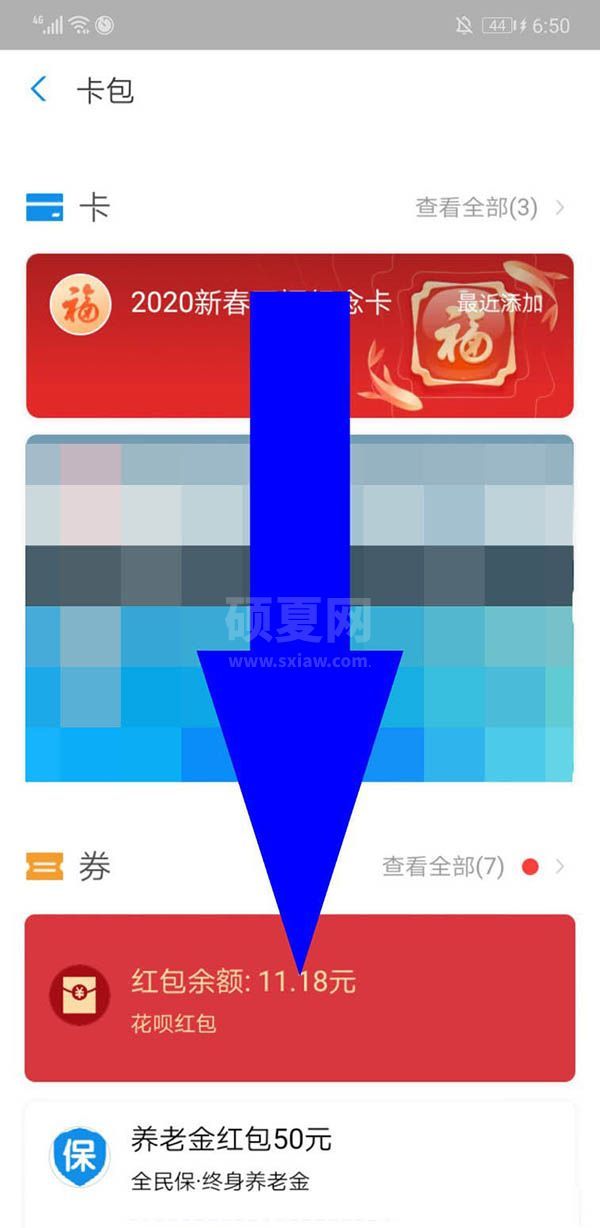
4、点击“证件”。
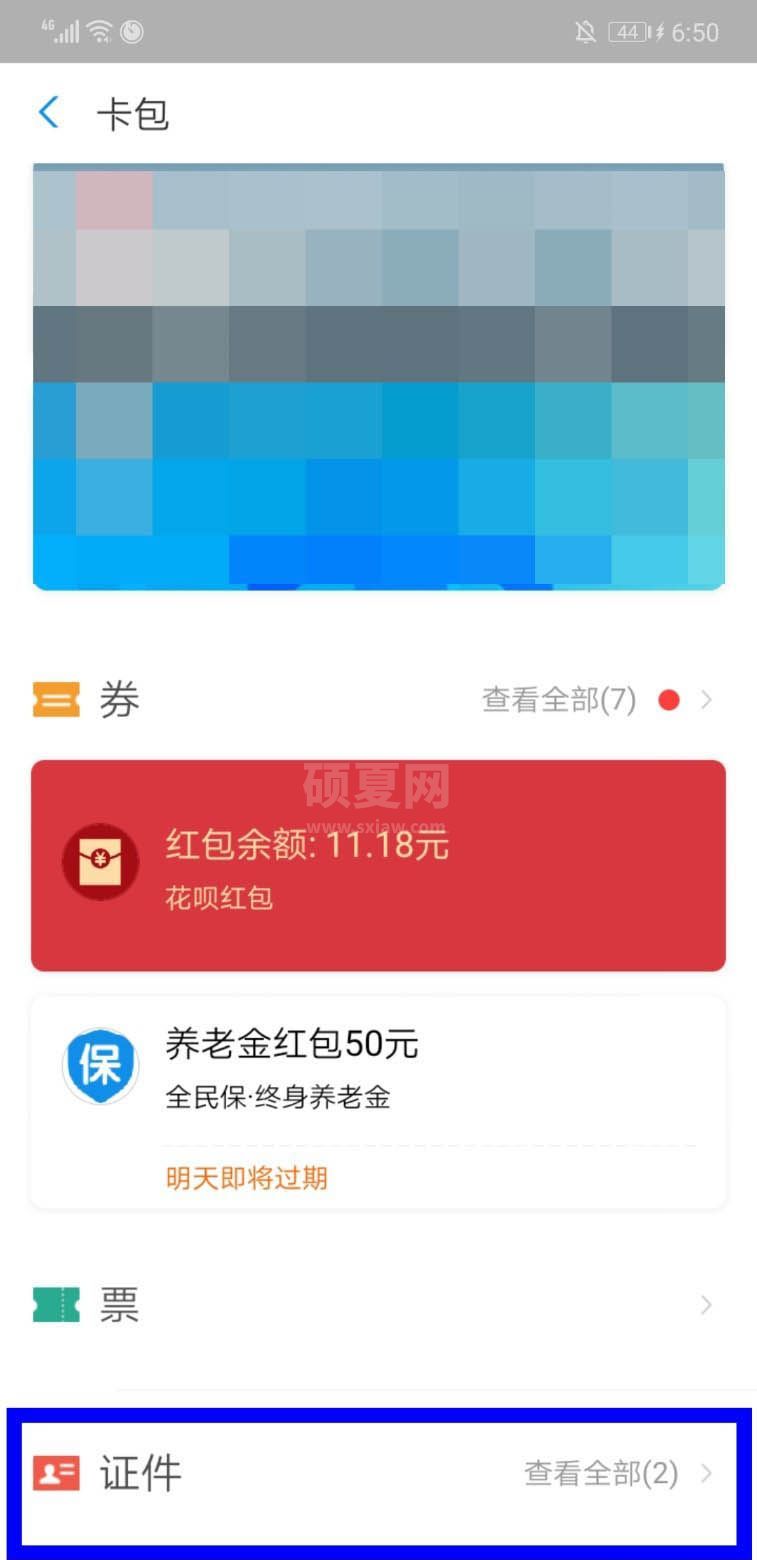
5、点击右上角三个小点。
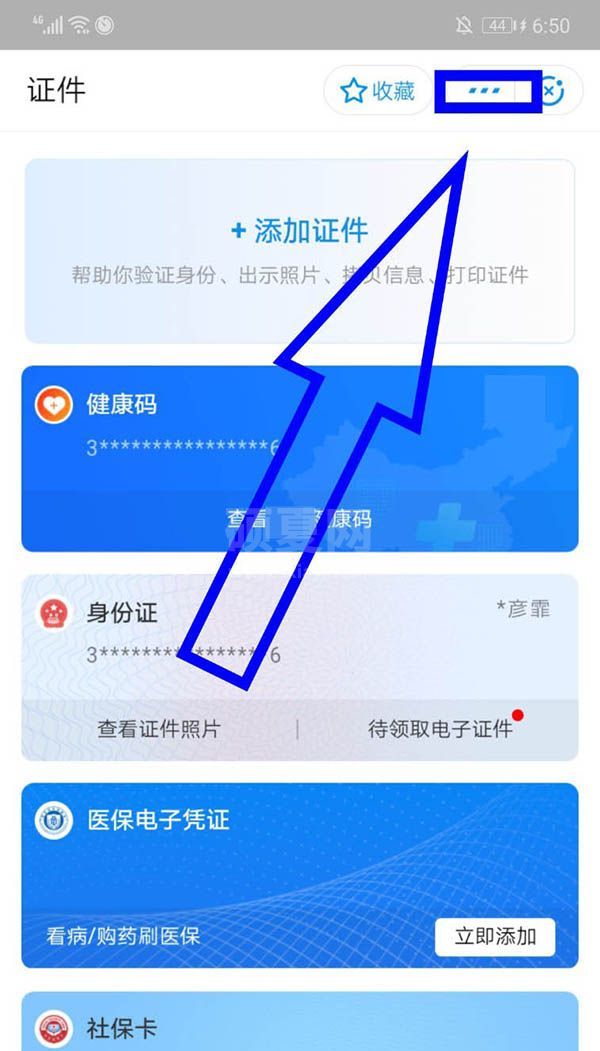
6、点击“添加到桌面”。

7、点击“添加”。

8、如果桌面还是没有出现,打开设置,打开创建桌面快捷键权限。
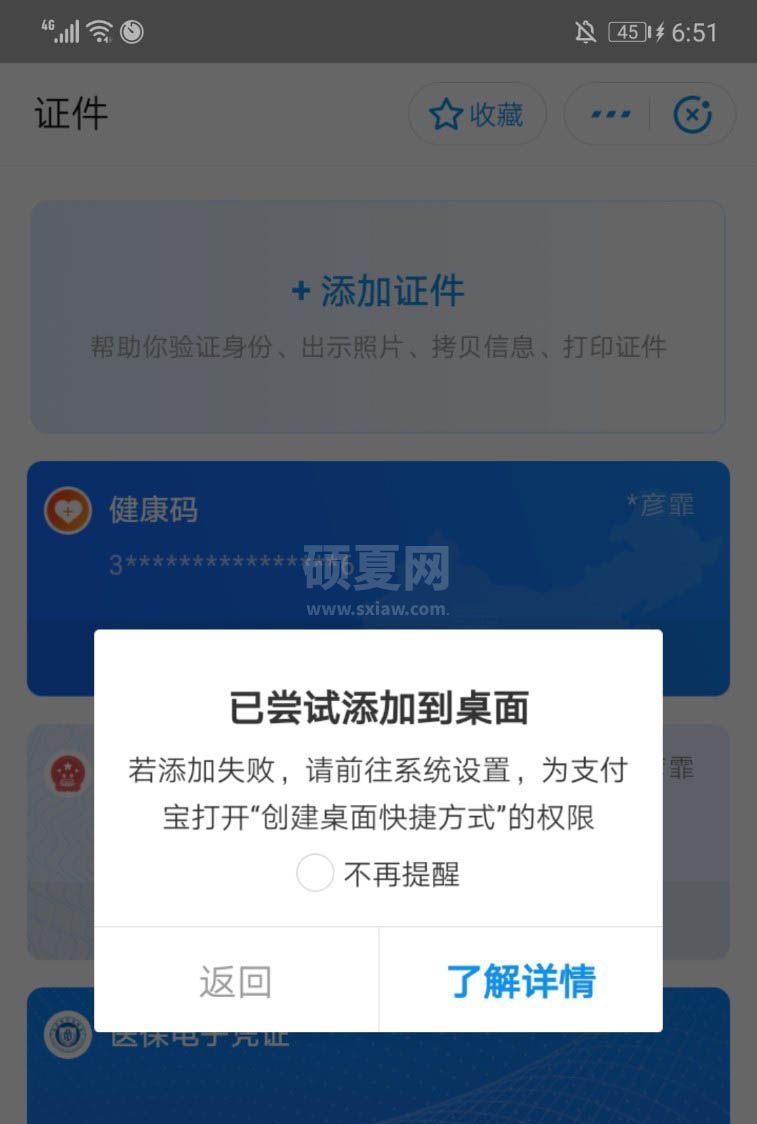
9、已经出现在桌面上了。已经添加成功。打开证件,能看到健康码。
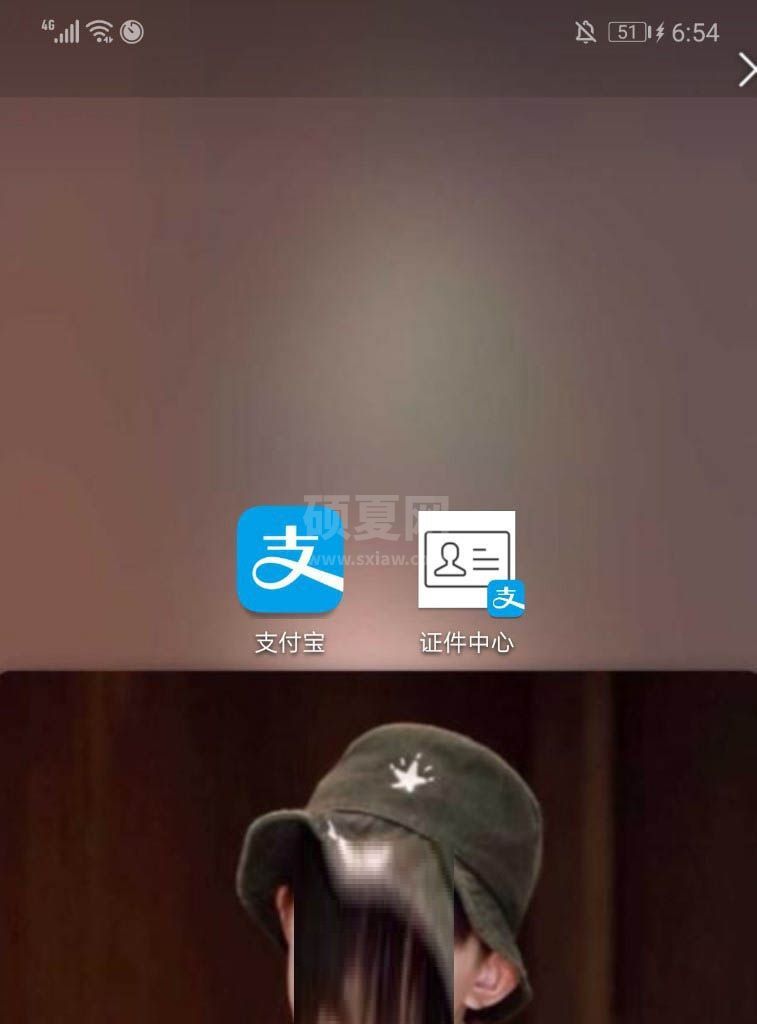
以上就是关于支付宝健康码添加到桌面的全部内容了,希望对大家有所帮助。